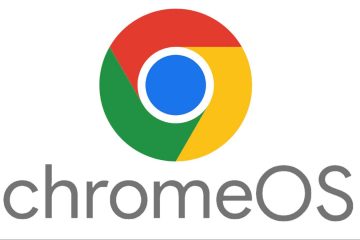Aplikacja Spotify dla Maca domyślnie otwiera się automatycznie po każdym ponownym uruchomieniu Maca, uruchomieniu lub zalogowaniu się użytkownika na Macu.
Jeśli nie chcesz Spotify aby otwierać się automatycznie na komputerze Mac i korzystasz z systemu MacOS Ventura lub nowszego, czytaj dalej, aby zapobiec takiemu zachowaniu i uniemożliwić Spotify otwieranie się.
Jak zatrzymać automatyczne otwieranie Spotify w systemie MacOS Ventura
Oto jak zapobiec otwieraniu Spotify przy każdym logowaniu, ponownym uruchamianiu lub uruchamianiu komputera Mac.
Rozwiń menu Spotify i wybierz „Ustawienia” Przewiń w dół, aby znaleźć ustawienia „Uruchamianie i zachowanie okna” Poszukaj „Otwórz Spotify automatycznie po zalogowaniu się do komputera” i wybierz „Nie”
Po wyłączeniu tego ustawienia Spotify nie będzie już automatycznie otwierany podczas uruchamiania, ponownego uruchamiania lub logowania na komputerze Mac.
Ważne jest, aby ręcznie sprawdzić ustawienia Spotify, aby zapobiec takiemu zachowaniu, ponieważ w przeciwieństwie do wielu innych aplikacji, Spotify może uruchamiać się automatycznie podczas uruchamiania i logowania, nawet jeśli nie można go znaleźć w elementach logowania.
Możesz również potwierdzić, że Spotify nie znajduje się w elementach logowania, przechodząc do Ustawień systemowych > Ogólne > Elementy logowania > Otwórz przy logowaniu, a jeśli Spotify tam jest, usuwając je. Jednak, jak wspomniano przed chwilą, możesz nie widzieć Spotify w elementach logowania, ale mimo to zauważysz, że Spotify otwiera się automatycznie.
Jest to przeznaczone dla systemu MacOS Ventura 13 lub nowszego, jednak ustawienia Spotify są takie same w dowolnej nowoczesnej wersji aplikacji Spotify, nawet jeśli działa ona w systemie Monterey, Big Sur lub wcześniejszych wersjach systemu MacOS. Elementy logowania zostały jednak przeniesione w ustawieniach systemowych MacOS Ventura, podobnie jak wiele innych preferencji w porównaniu z wcześniejszymi wersjami systemu MacOS, i nie są już zawarte w ustawieniach użytkowników i grup dla konta użytkownika, ale są teraz zakopane w ustawieniach „Ogólnych”.